هام: تمت ترجمة هذه المقالة ترجمة آلية، راجع إقرار إخلاء المسؤولية. يرجى الاطلاع على النسخة الإنجليزية من هذه المقالة. هنا للرجوع إليها.
تعيين تطبيق اجتماعات Skype و Skype for Business Web App خيارات الصوت و# الفيديو و# اخري ضمن في خيارات الاجتماع.
ل# تعيين خيارات تطبيق اجتماعات Skype، انتقل الي خيارات اضافيه > خيارات الاجتماع.
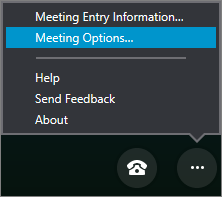
حدد الخيارات التي تريدها ثم انقر فوق موافق.
|
علامة تبويب الخيار |
الوصف |
|
عام |
|
|
جهاز الصوت |
تعيين جهاز الصوت الذي تفضل استخدامه في اجتماعات تطبيق اجتماعات Skype. ل# مزيد من المعلومات. |
|
جهاز الفيديو |
ل# تعيين جهاز الفيديو الذي تفضل استخدامه في اجتماعات تطبيق اجتماعات Skype. ل# مزيد من المعلومات. |
لتعيين خيارات Skype for Business Web App، انتقل إلى خيارات إضافية > خيارات الاجتماع.
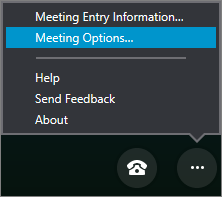
اختر مجموعة الخيارات التي تريدها، ثم حدد موافق عند الانتهاء.
|
علامة تبويب الخيار |
الوصف |
|
عام |
|
|
الهواتف |
تعيين تفضيلاتك للانضمام إلى صوت الاجتماع. تعلّم المزيد. ملاحظة: لا يتوفر هذا الخيار إلا إذا حددت تذكر الحساب الخاص بي على هذا الكمبيوتر على علامة التبويب عام. |
|
جهاز الصوت |
تعيين جهاز الصوت الذي تفضل استخدامه في اجتماعات Skype for Business Web App. تعلّم المزيد. |
|
جهاز الفيديو |
تعيين جهاز الفيديو الذي تفضل استخدامه في اجتماعات Skype for Business Web App. تعلّم المزيد. |










